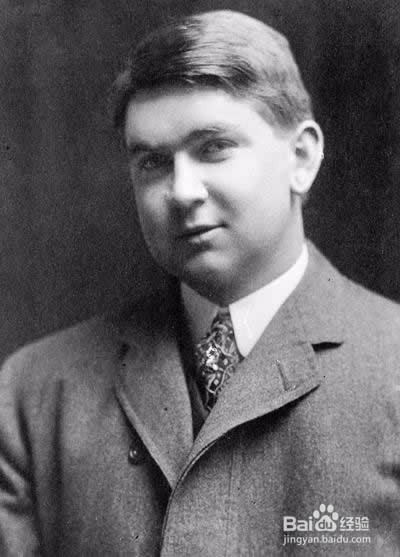1、打开原图,“滤镜”菜单—杂色—蒙尘与划痕,参数值设置如图

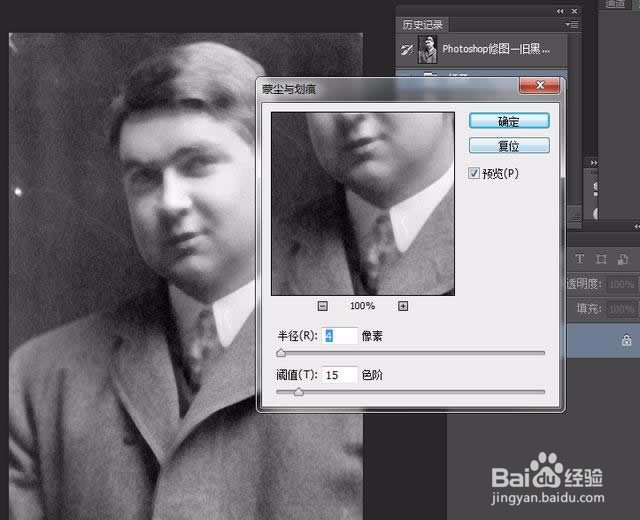
2、窗口”菜单,打开历史记录面板,点击“创建新快照”
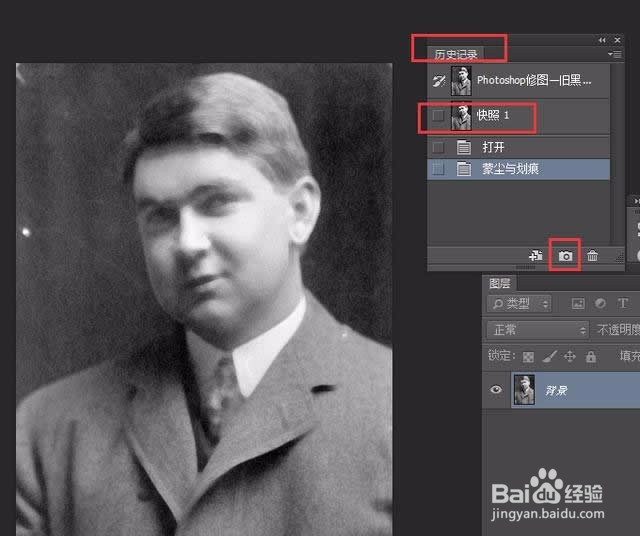
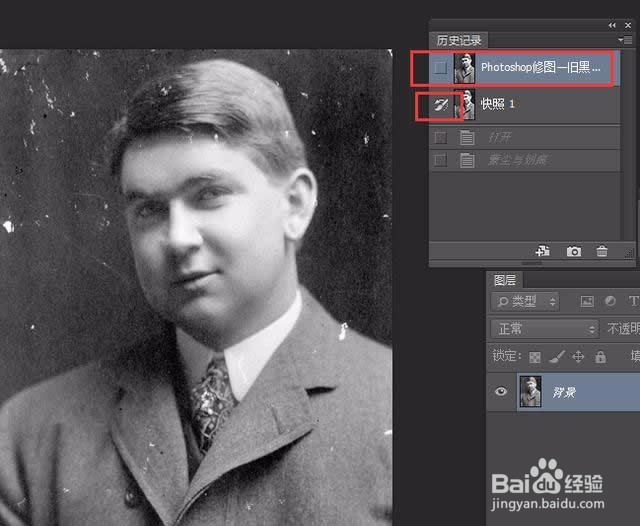
3、选择“历史记录画笔Y”,不透明度为100%,硬度100%,直径适当调整,然后在需要修复的区域,鼠标单击(还原需要修复区域的蒙尘和划痕效果)
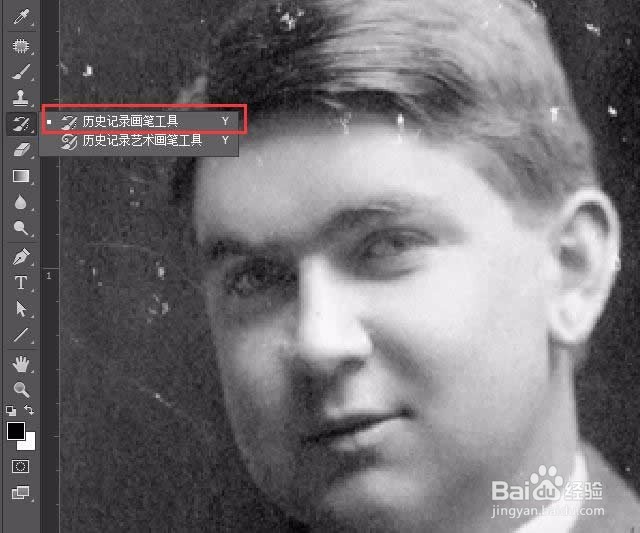

4、部分严重区域,不容易修复的,用修复画笔工具进行修复(适当调整直径大小和硬度,按住Alt键进行取样)
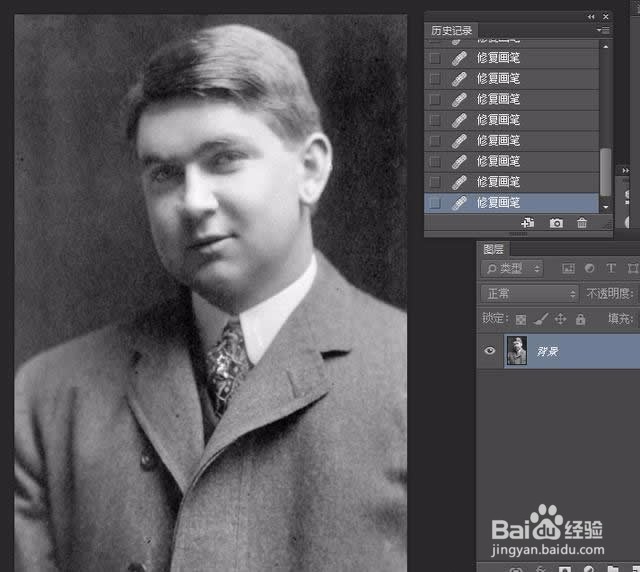
5、拷贝一个副本(Ctrl+J),“滤镜”菜单—锐化—USM锐化,参数值设置如图
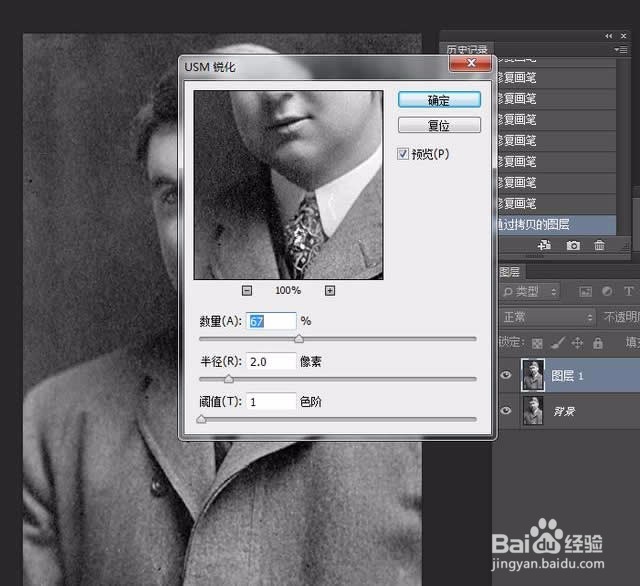
6、将图层1的混合模式设置为“强光”,不透明度适当降低,此时,修复效果已经非常完美了。
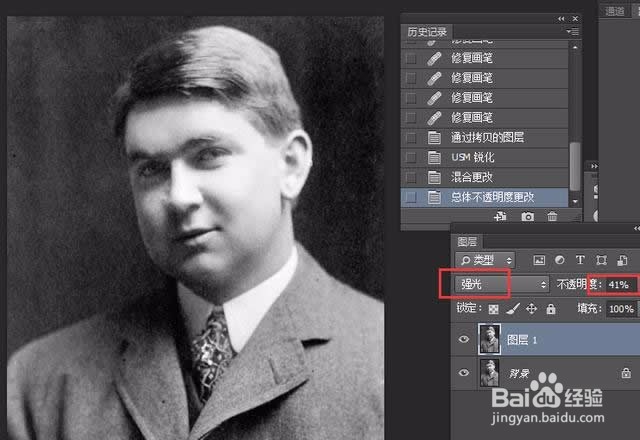
7、看看最后效果,保存导出就可以了